DST-i,DST-010のセットアップ
HINO DX Lightのインストールを行う前に、必ず使用するDST-iもしくはDST-010のセットアップを実施してください。
※DST-iセットアップのページへリンク
※DST-010セットアップのページへリンク
※DST-iセットアップのページへリンク
※DST-010セットアップのページへリンク
作業一覧
実施したい作業を1つ選んで実施してください。
・HINO DX Light 新規インストール手順
・HINO DX Light バージョンアップ手順
・HINO DX Light ライセンス更新手順 ※HINO DX Lightのバージョンアップを実施する場合
・HINO DX Light ライセンス更新手順 ※HINO DX Lightのバージョンアップを実施しない場合
「印刷」ボタンを押すと、このページを印刷することができます。
・HINO DX Light 新規インストール手順
・HINO DX Light バージョンアップ手順
・HINO DX Light ライセンス更新手順 ※HINO DX Lightのバージョンアップを実施する場合
・HINO DX Light ライセンス更新手順 ※HINO DX Lightのバージョンアップを実施しない場合
「印刷」ボタンを押すと、このページを印刷することができます。
HINO DX Light 新規インストール手順
パソコンにHINO DX Lightをインストールします。
- 下記のダウンロード専用ページ「DS3」を開きます。
 https://www.ds3.denso.co.jp/ds3/
https://www.ds3.denso.co.jp/ds3/ - 開いた「DS3ログインページ」の「ACCESS KEY」入力欄に、ライセンス証に記載されているアクセスキーを入力します。
※アクセスキーは以下の36文字を使用していますので、正確に入力してください。
0 1 2 3 4 5 6 7 8 9 a B c d E f G h i J k L m N o p Q r S t u V w X y z
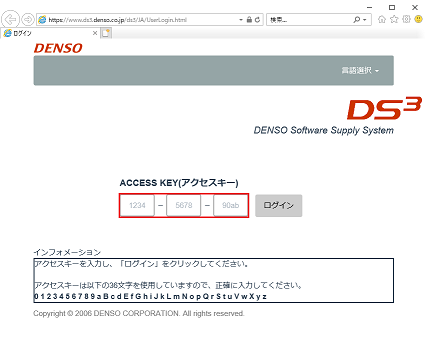
- 「アクセスキー」を入力後、「ログイン」をクリックします。
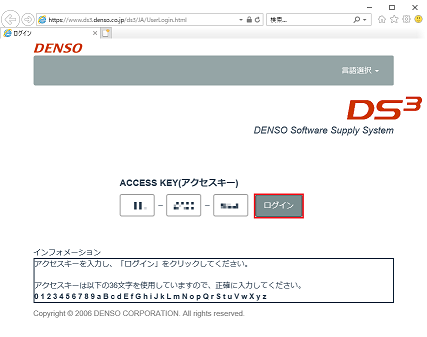
- 「ユーザメニュー」が表示されましたら、「ファイルダウンロード」をクリックします。
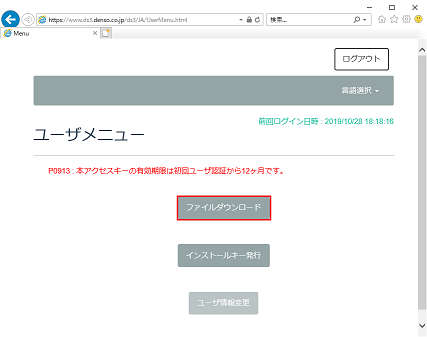
- ダウンロード画面に表示されているファイル(HINO DX Lightソフト)をダウンロードします。(「ダウンロード」 をクリックする)
※取扱説明書はこのページからダウンロード可能です。
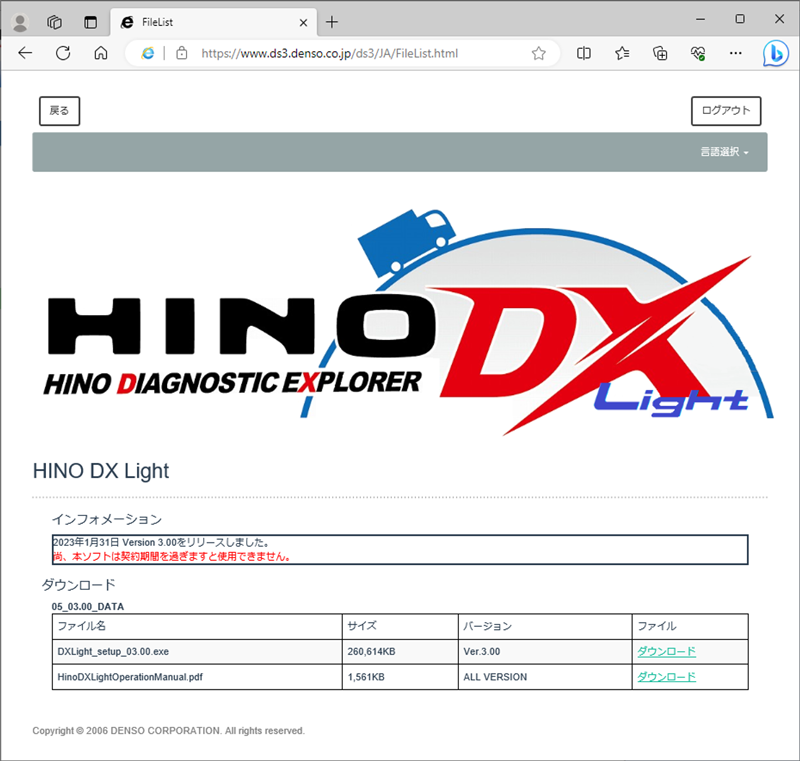
- ソフトウェアの使用許諾が表示されましたら、内容をよく読んで、同意できる場合には「同意する」をクリックします。
使用許諾に同意できない場合には、「同意しない」をクリックして、ダウンロードを中止してください。
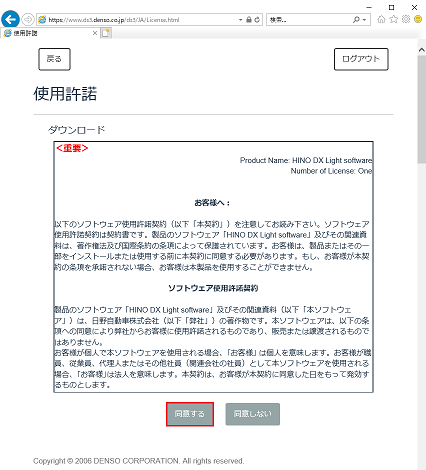
- ダウンロード確認ダイアログが表示されましたら、ダウンロードに時間がかかる場合があります。
よろしければ「OK」をクリックします。
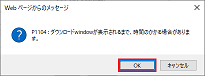
- ファイルのダウンロードダイアログが表示されましたら、「実行」または「開く」をクリックします。

- セキュリティの警告画面が表示されましたら、「はい」をクリックします。

- インストールウィザードが起動します。
設定言語を選択して、「次へ」をクリックします。
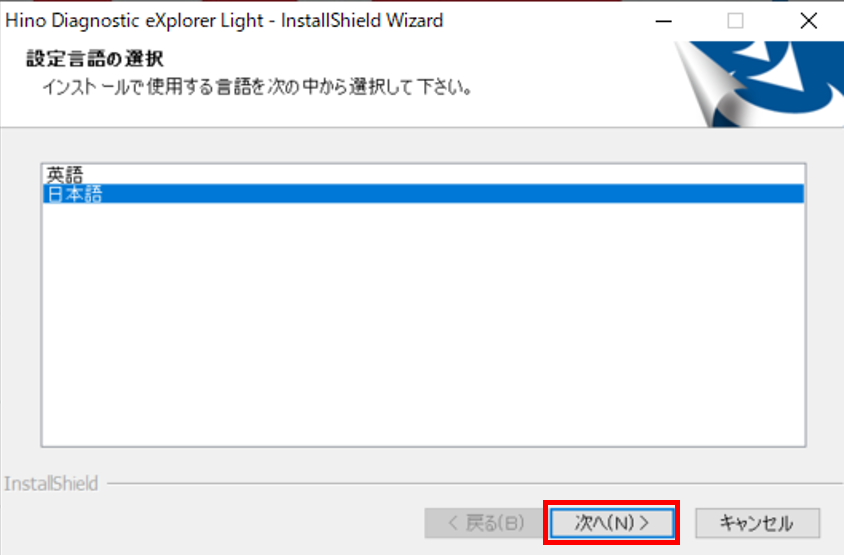
- セットアップの準備が完了するまでしばらく待ちます。
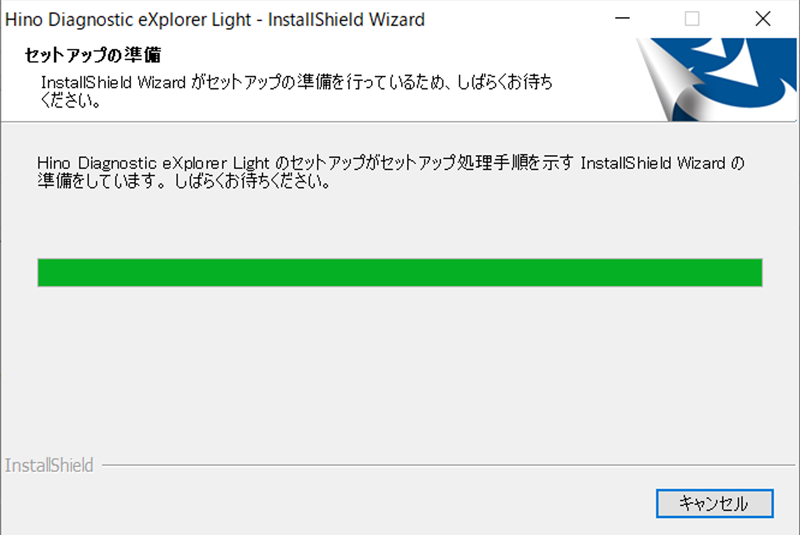
- インストールに進むため、「次へ」をクリックします。
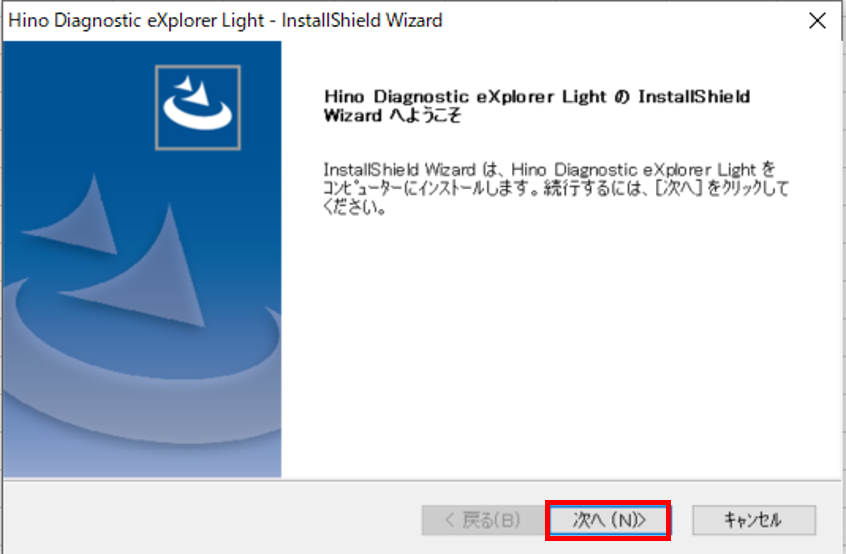
- 確認内容に問題がなければ、「インストール」をクリックします。
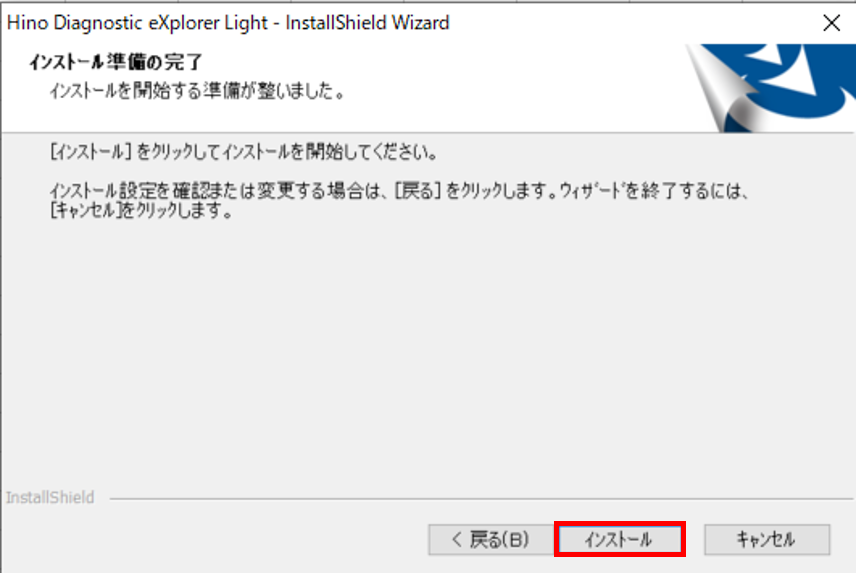
- インストールが完了するまでしばらく待ちます。

- 引き続きユーザ認証を行います。
「認証を開始する」にチェックを入れ、「完了」をクリックしてください。
「認証を開始する」にチェックを付けなかった場合は、スタートメニューから、「LicenseManager」を起動してユーザ認証を実施してください。
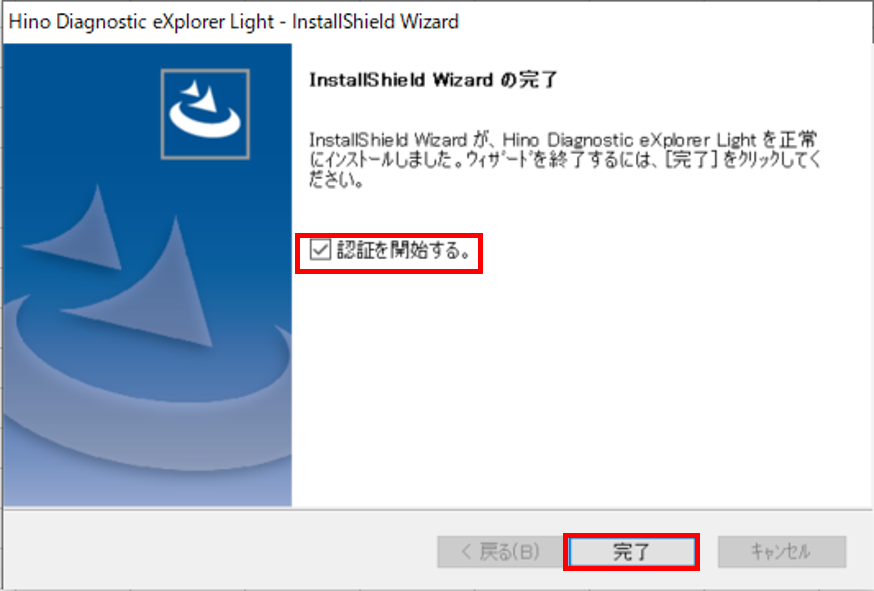
- 表示される画面に従ってDST-iまたはDST-010とパソコンをUSBケーブルで接続しましたら、
「次へ」をクリックします。
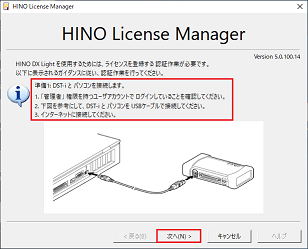
- ユーザ認証を行います。「次へ」をクリックします。
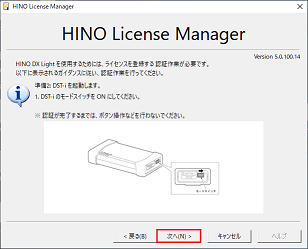
- 「製品名」に記載されているソフトウェアのライセンス証に記載されているアクセスキーを入力します。
※アクセスキーは以下の36文字を使用していますので、正確に入力してください。
0 1 2 3 4 5 6 7 8 9 a B c d E f G h i J k L m N o p Q r S t u V w X y z
インターネット環境がない場合は、「オフライン認証」をクリックして、手順21.に進みます。
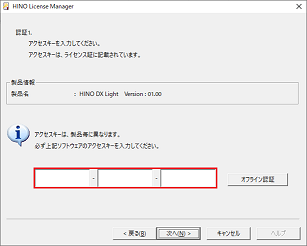
- アクセスキーを入力しましたら、「次へ」をクリックします。
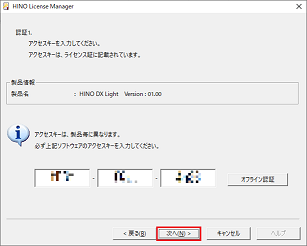
- 下の画面が表示されましたら、ユーザ認証(オンライン認証)は完了です。
「完了」をクリックし、ユーザ認証画面を閉じます。
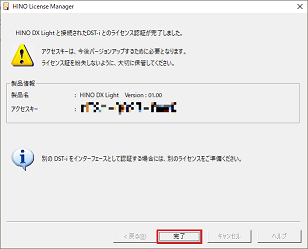
以下はオフライン認証の手順になります。オンライン認証を実施された方は実施不要です。 - 手順18.にてアクセスキー入力後に「オフライン認証」をクリックすると以下の画面が現れますので、
「次へ」をクリックします。
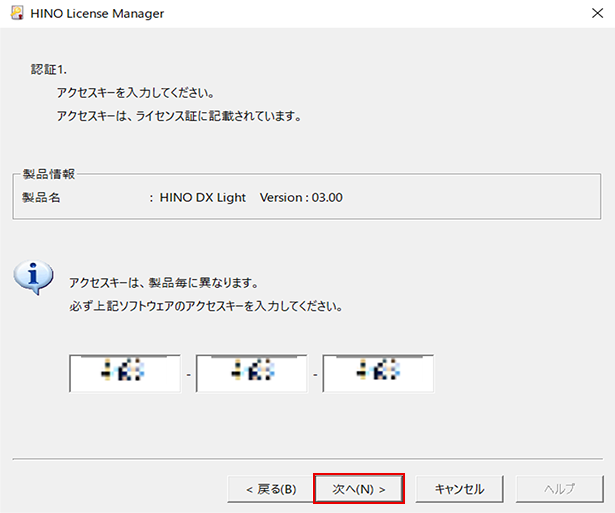
- 下の画面が表示されましたら、表示されているプロダクトIDを利用してインストールキーを入手し、
入力の上「次へ」をクリックします。
※インストールキーの発行はHINO DX Light 新規インストール手順の手順4.の画面より実施できます。
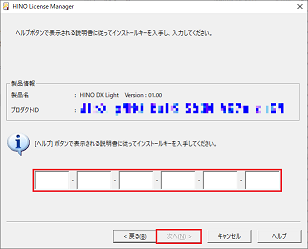
※ご利用のパソコンがインターネットに接続できない状態の場合は、他のインターネットに接続できるパソコンを使用して、
画面上に表示されるプロダクトIDにてインストールキーを入手してください。 - 下の画面が表示されましたら、ユーザ認証(オフライン認証)は完了です。
「完了」をクリックし、ユーザ認証画面を閉じます。
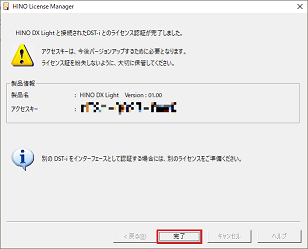
- HINO DX Lightのインストール作業は以上で完了です。
HINO DX Light バージョンアップ手順
既にインストール済みのDXLightをアップデートします。
- 下記のダウンロード専用ページ「DS3」を開きます。
 https://www.ds3.denso.co.jp/ds3/
https://www.ds3.denso.co.jp/ds3/ - 開いた「DS3ログインページ」の「ACCESS KEY」入力欄に、ライセンス証に記載されているアクセスキーを入力します。
※アクセスキーは以下の36文字を使用していますので、正確に入力してください。
0 1 2 3 4 5 6 7 8 9 a B c d E f G h i J k L m N o p Q r S t u V w X y z
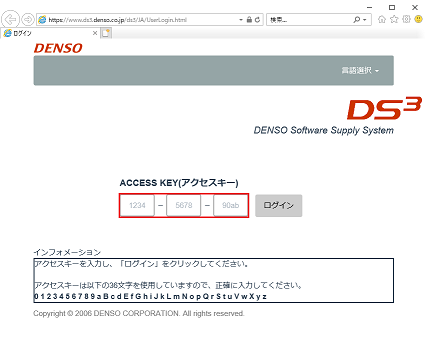
- 「アクセスキー」を入力後、「ログイン」をクリックします。
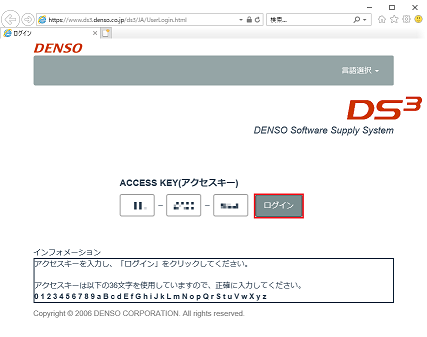
- 「ユーザメニュー」が表示されましたら、「ファイルダウンロード」をクリックします。
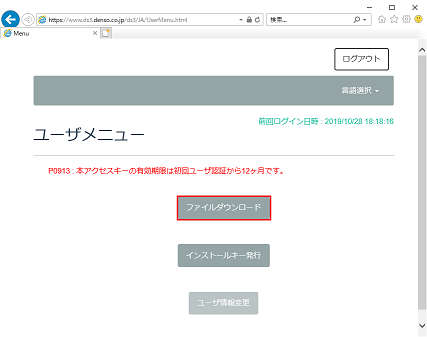
- ダウンロード画面に表示されているファイル(HINO DX Lightソフト)をダウンロードします。(「ダウンロード」 をクリックする)
※取扱説明書はこのページからダウンロード可能です。
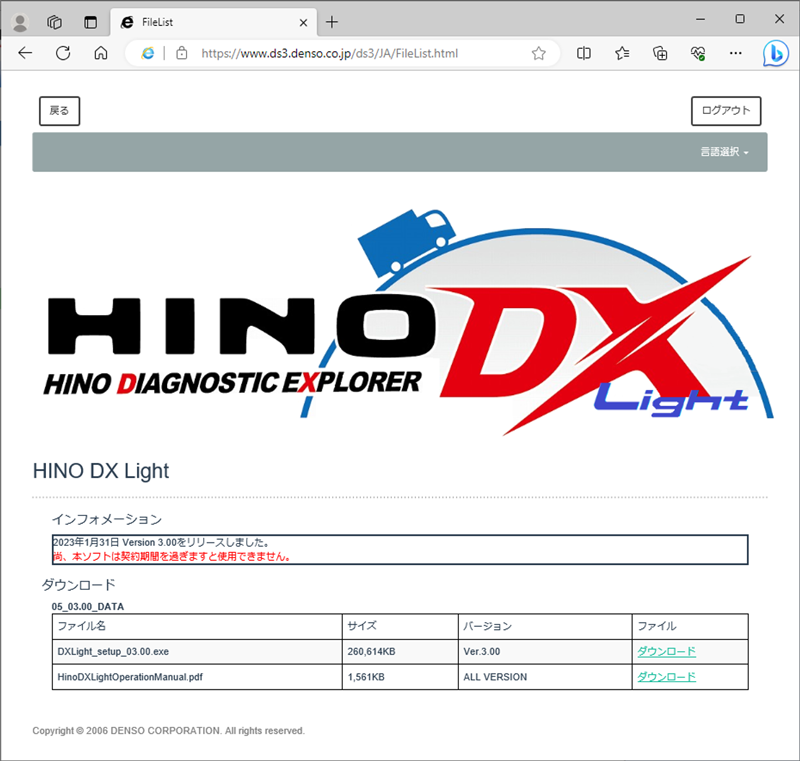
- ソフトウェアの使用許諾が表示されましたら、内容をよく読んで、同意できる場合には「同意する」をクリックします。
使用許諾に同意できない場合には、「同意しない」をクリックして、ダウンロードを中止してください。
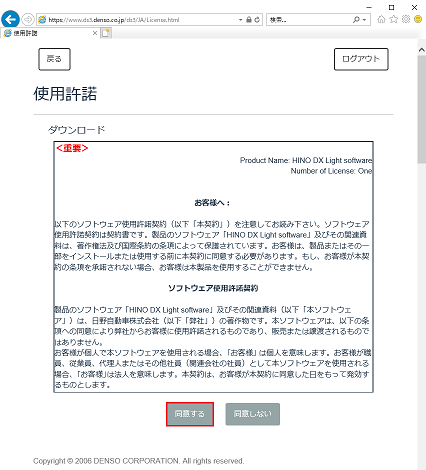
- ダウンロード確認ダイアログが表示されましたら、ダウンロードに時間がかかる場合があります。
よろしければ「OK」をクリックします。
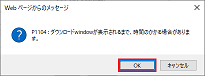
- ファイルのダウンロードダイアログが表示されましたら、「実行」または「開く」をクリックします。

- セキュリティの警告画面が表示されましたら、「はい」をクリックします。

- セットアップの準備が完了するまでしばらく待ちます。
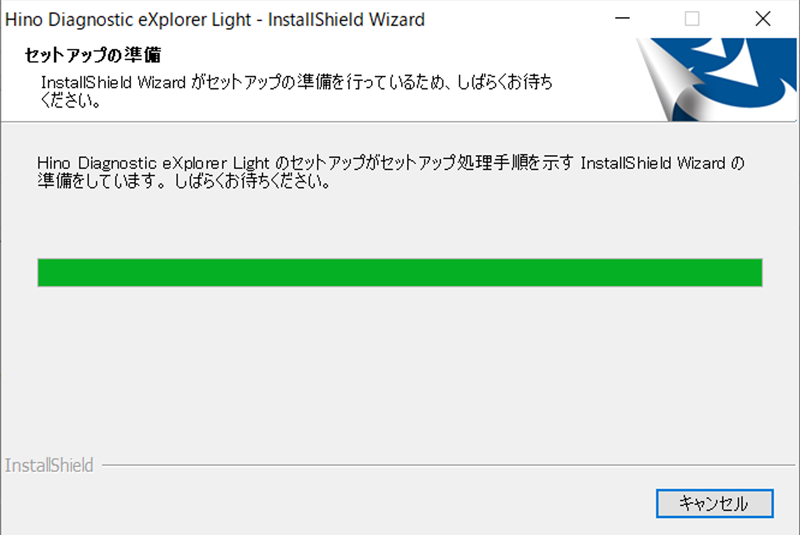
- アップデートに進むため、「次へ」をクリックします。
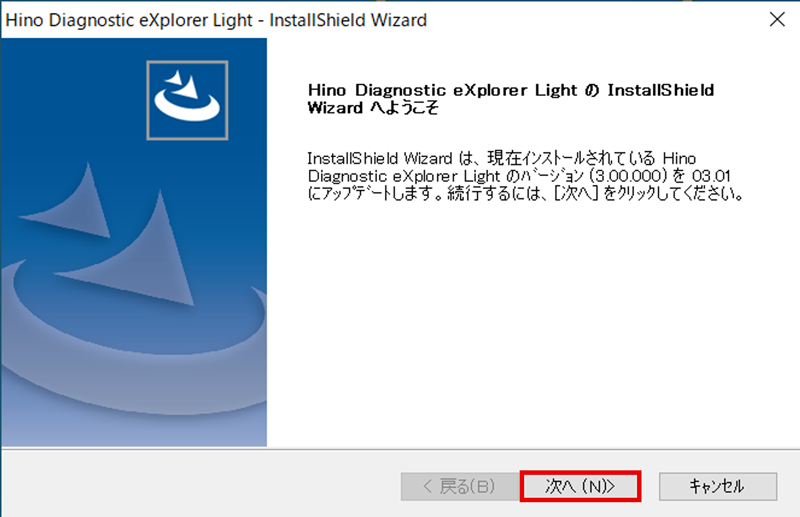
- アップデートが完了するまでしばらく待ちます。
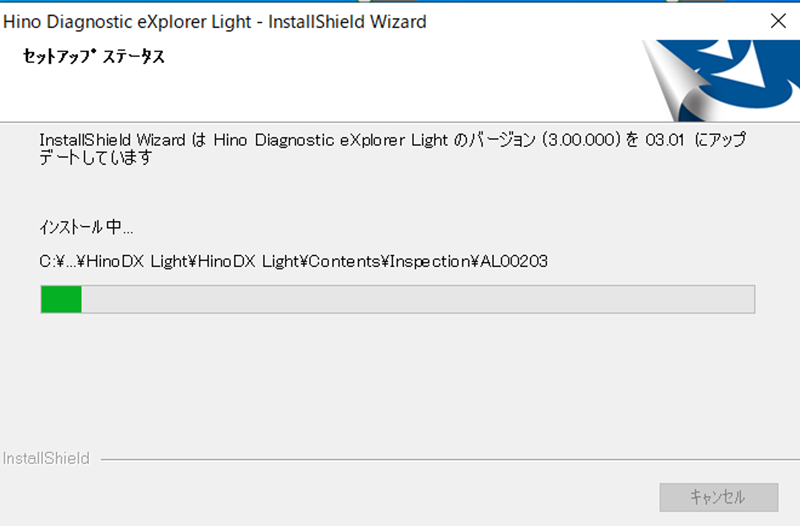
- 引き続きユーザ認証を行います。
「認証を開始する」にチェックを入れ、「完了」をクリックしてください。
「認証を開始する」にチェックを付けなかった場合は、スタートメニューから、「LicenseManager」を起動してユーザ認証を実施してください。
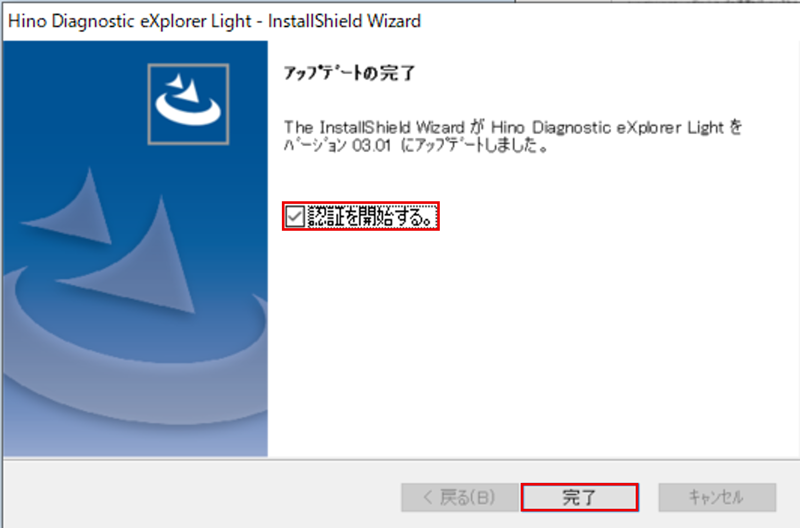
- 表示される画面に従ってDST-iまたはDST-010とパソコンをUSBケーブルで接続しましたら、
「次へ」をクリックします。
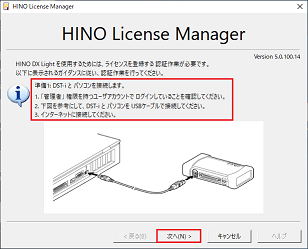
- ユーザ認証を行います。「次へ」をクリックします。
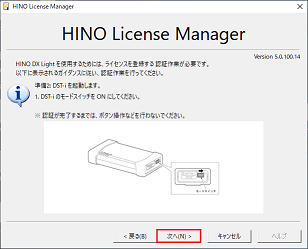
- ご利用のPCがオンライン環境であれば、以下の画面が表示し作業終了になります。
ご利用のPCがオフライン環境であれば、手順17に進みオフラインでの認証を実施してください。
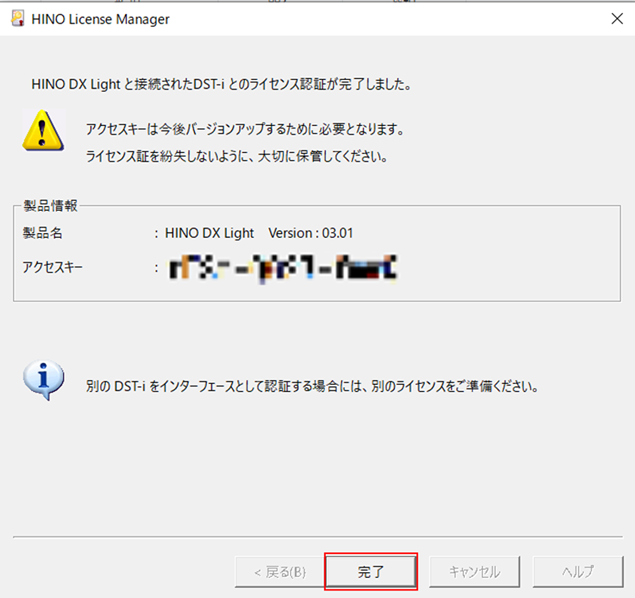
- アクセスキーを入力しましたら、「次へ」をクリックします。
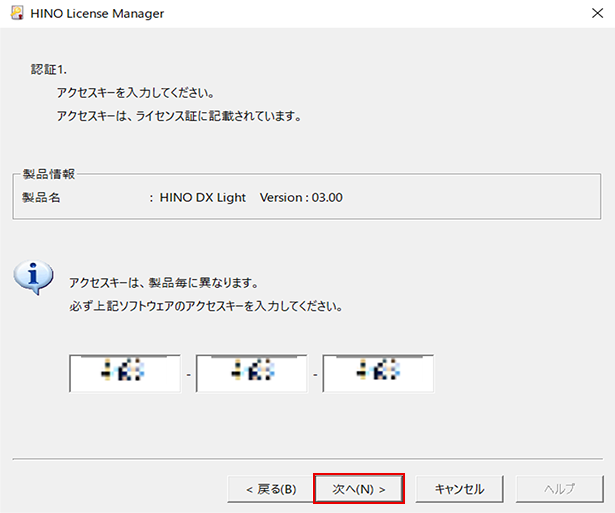
- 下の画面が表示されましたら、表示されているプロダクトIDを利用してインストールキーを入手し、
入力の上「次へ」をクリックします。
※インストールキーの発行はHINO DX Light 新規インストール手順の手順4.の画面より実施できます。
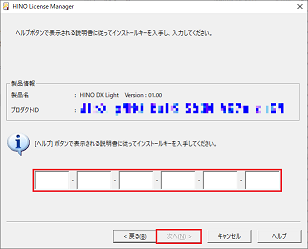
- 下の画面が表示されましたら、ユーザ認証(オフライン認証)は完了です。
「完了」をクリックし、ユーザ認証画面を閉じます。
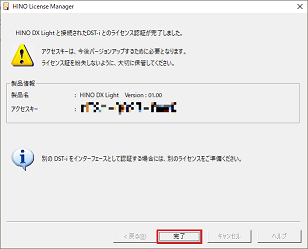
- HINO DX Lightのバージョンアップ作業は以上で完了です。
HINO DX Light ライセンス更新手順 ※HINO DX Lightのバージョンアップを実施する場合
既にインストール済みのDXLightをアップデートし、HINO DX Lightのライセンス更新を実施します。
- 下記のダウンロード専用ページ「DS3」を開きます。
 https://www.ds3.denso.co.jp/ds3/
https://www.ds3.denso.co.jp/ds3/ - 開いた「DS3ログインページ」の「ACCESS KEY」入力欄に、ライセンス証に記載されているアクセスキーを入力します。
※アクセスキーは以下の36文字を使用していますので、正確に入力してください。
0 1 2 3 4 5 6 7 8 9 a B c d E f G h i J k L m N o p Q r S t u V w X y z
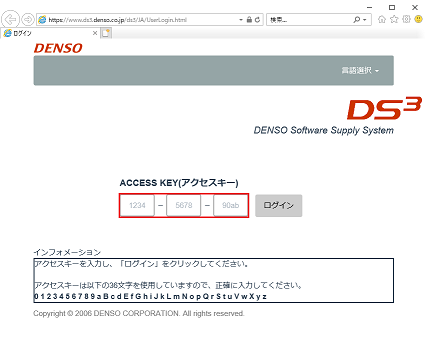
- 「アクセスキー」を入力後、「ログイン」をクリックします。
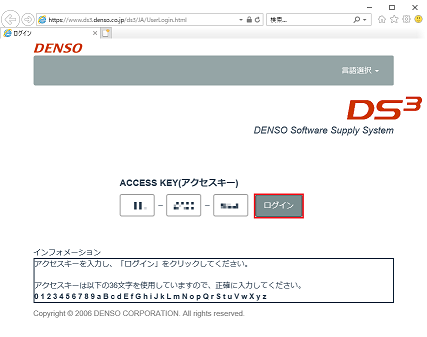
- 「ユーザメニュー」が表示されましたら、「ファイルダウンロード」をクリックします。
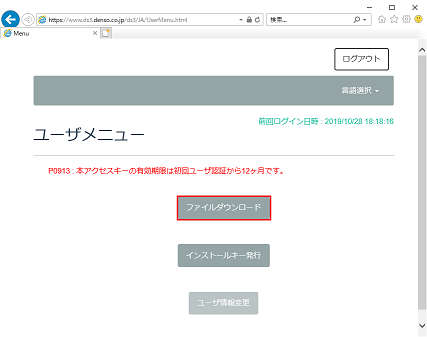
- ダウンロード画面に表示されているファイル(HINO DX Lightソフト)をダウンロードします。(「ダウンロード」 をクリックする)
※取扱説明書はこのページからダウンロード可能です。
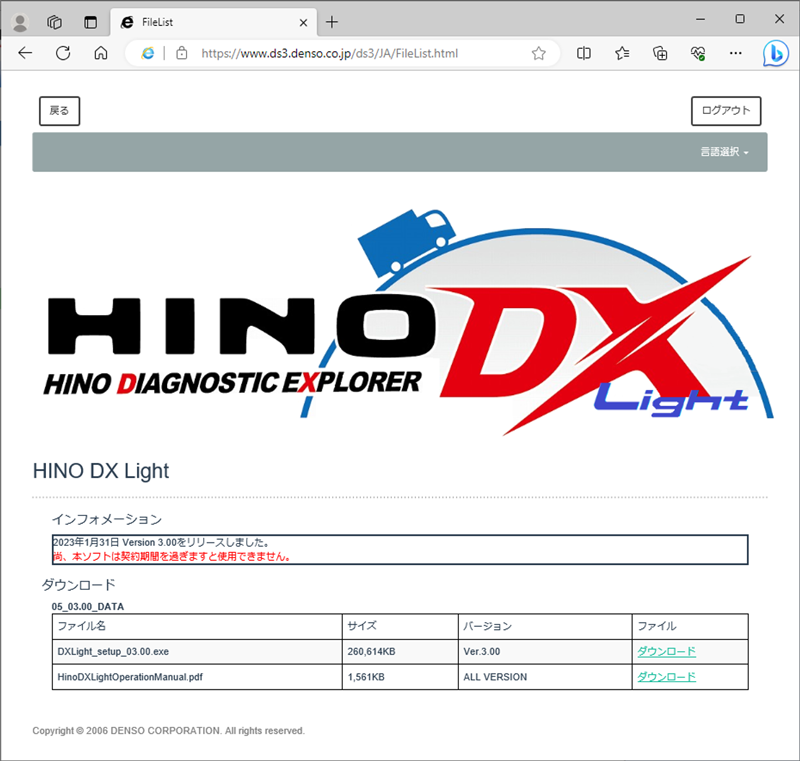
- ソフトウェアの使用許諾が表示されましたら、内容をよく読んで、同意できる場合には「同意する」をクリックします。
使用許諾に同意できない場合には、「同意しない」をクリックして、ダウンロードを中止してください。
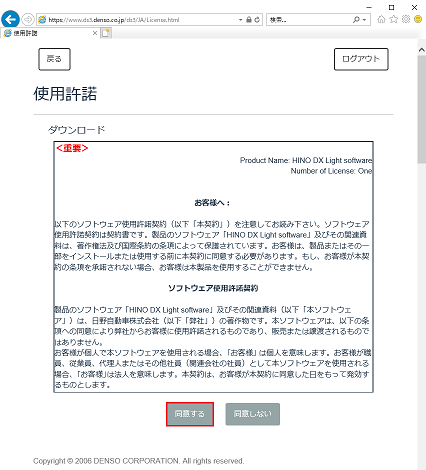
- ダウンロード確認ダイアログが表示されましたら、ダウンロードに時間がかかる場合があります。
よろしければ「OK」をクリックします。
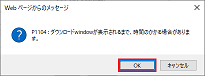
- ファイルのダウンロードダイアログが表示されましたら、「実行」または「開く」をクリックします。

- セキュリティの警告画面が表示されましたら、「はい」をクリックします。

- セットアップの準備が完了するまでしばらく待ちます。
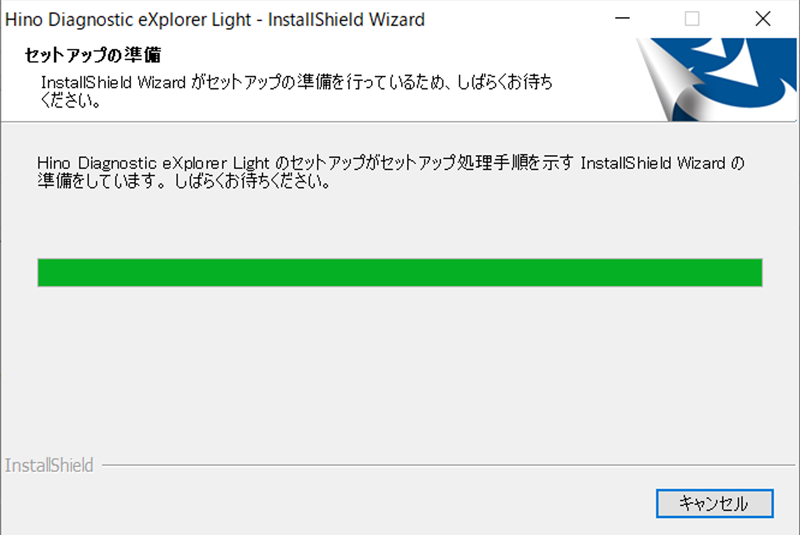
- アップデートに進むため、「次へ」をクリックします。
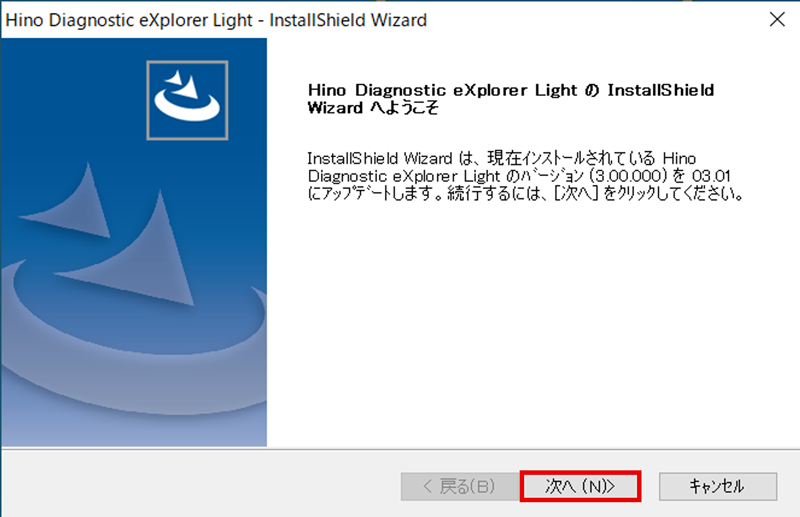
- アップデートが完了するまでしばらく待ちます。
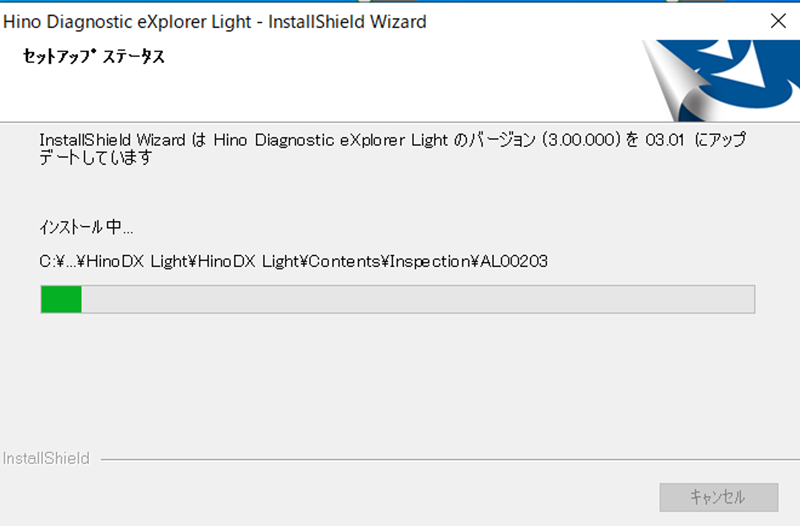
- 引き続きユーザ認証を行います。
「認証を開始する」にチェックを入れ、「完了」をクリックしてください。
「認証を開始する」にチェックを付けなかった場合は、スタートメニューから、「LicenseManager」を起動してユーザ認証を実施してください。
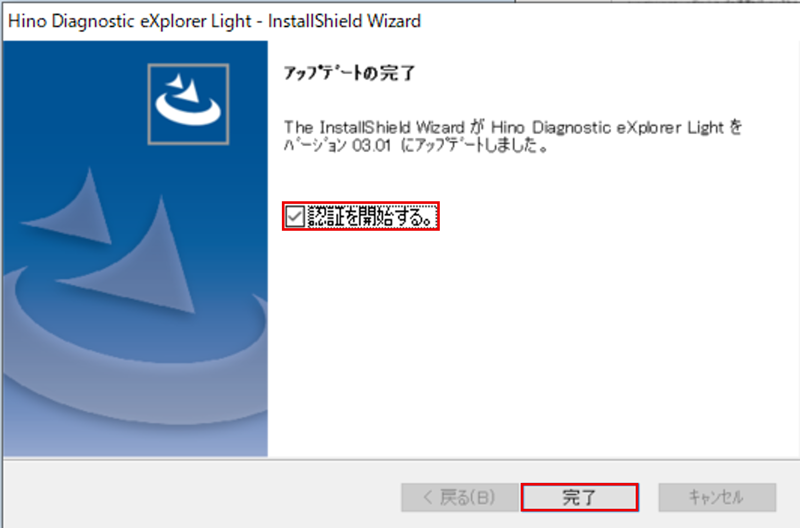
- 表示される画面に従ってDST-iまたはDST-010とパソコンをUSBケーブルで接続しましたら、
「次へ」をクリックします。
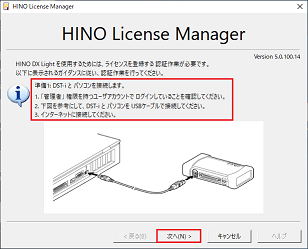
- ユーザ認証を行います。「次へ」をクリックします。
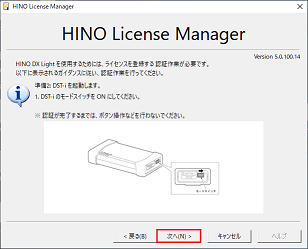
- 利用しているアクセスキーの有効期限が残っている場合は①の画面が表示されます。
利用しているアクセスキーの有効期限がすでに切れている場合は②の画面が表示されます。
①の画面の場合は「別のアクセスキーでライセンス認証する」をクリックします。
②の画面の場合は「次へ」をクリックします。
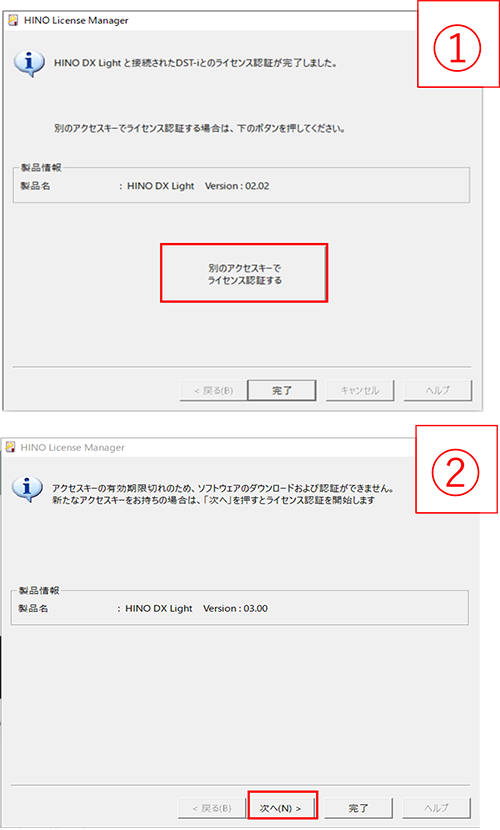
- 「製品名」に記載されているソフトウェアのライセンス証に記載されているアクセスキーを入力します。
※アクセスキーは以下の36文字を使用していますので、正確に入力してください。
0 1 2 3 4 5 6 7 8 9 a B c d E f G h i J k L m N o p Q r S t u V w X y z
インターネット環境がない場合は、「オフライン認証」をクリックして、手順20.に進みます。
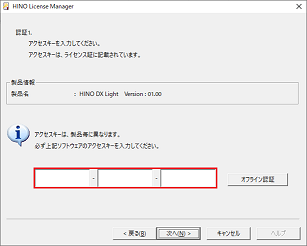
- アクセスキーを入力しましたら、「次へ」をクリックします。
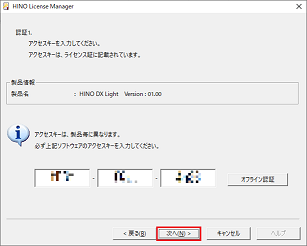
- 下の画面が表示されましたら、ユーザ認証(オンライン認証)は完了です。
「完了」をクリックし、ユーザ認証画面を閉じます。
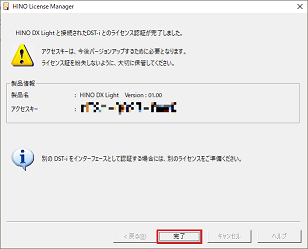
以下はオフライン認証の手順になります。オンライン認証を実施された方は実施不要です。 - 手順17.にてアクセスキー入力後に「オフライン認証」をクリックすると以下の画面が現れますので、
「次へ」をクリックします。
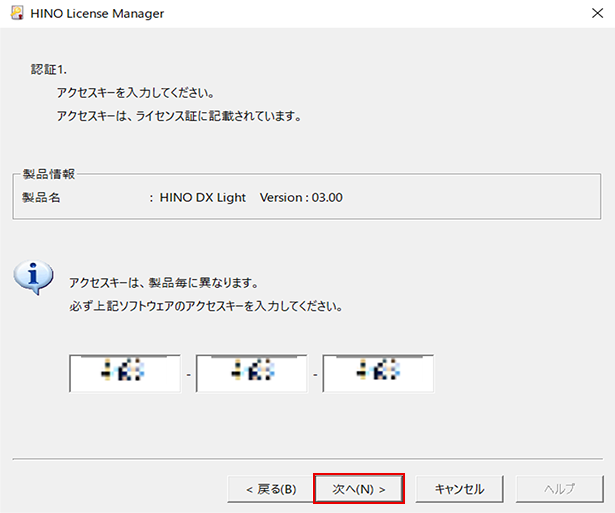
- 下の画面が表示されましたら、表示されているプロダクトIDを利用してインストールキーを入手し、
入力の上「次へ」をクリックします。
※インストールキーの発行はHINO DX Light 新規インストール手順の手順4.の画面より実施できます。
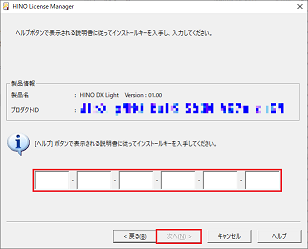
※ご利用のパソコンがインターネットに接続できない状態の場合は、他のインターネットに接続できるパソコンを使用して、
画面上に表示されるプロダクトIDにてインストールキーを入手してください。 - 下の画面が表示されましたら、ユーザ認証(オフライン認証)は完了です。
「完了」をクリックし、ユーザ認証画面を閉じます。
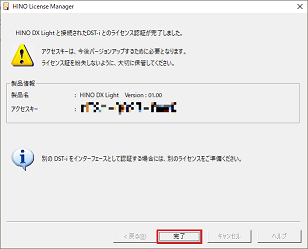
- HINO DX Lightのバージョンアップ作業及び、HINO DX Light ライセンス更新作業は完了です。
HINO DX Light ライセンス更新手順 ※HINO DX Lightのバージョンアップを実施しない場合
※HINO DX Lightのバージョンが最新ではない場合は、先に「HINO DX Light バージョンアップ」の手順を実施してください。
- タスクバーの検索ボックスにLicenseManagerと入力し、「LicenseManager.exe」をクリックして起動します。
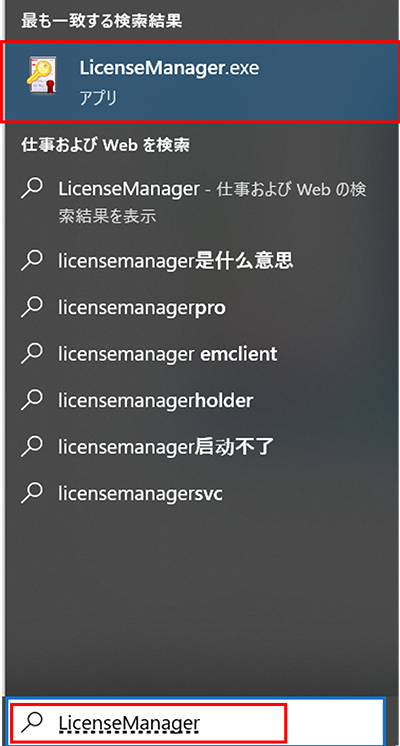
- セキュリティの警告画面が表示されましたら、「はい」をクリックします。
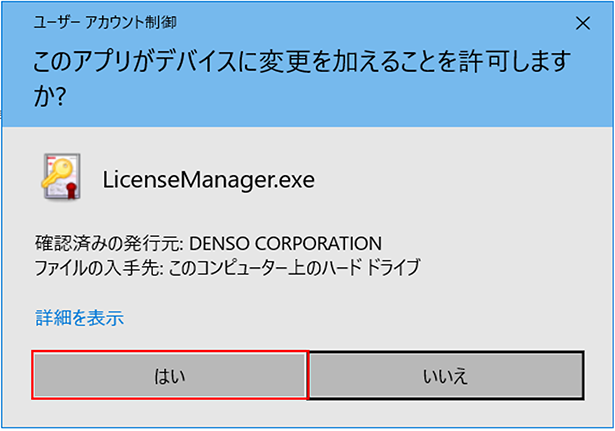
- LicenseManagerが起動します。
表示される画面に従ってDST-iまたはDST-010とパソコンをUSBケーブルで接続しましたら、「次へ」をクリックします。
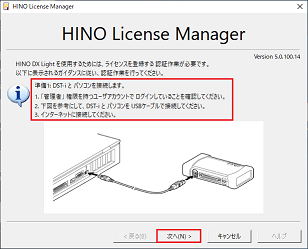
- ユーザ認証を行います。「次へ」をクリックします。
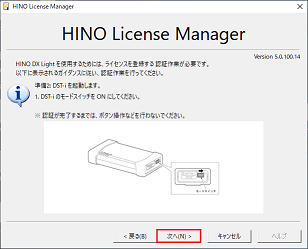
- 利用しているアクセスキーの有効期限が残っている場合は①の画面が表示されます。
利用しているアクセスキーの有効期限がすでに切れている場合は②の画面が表示されます。
①の画面の場合は「別のアクセスキーでライセンス認証する」をクリックします。
②の画面の場合は「次へ」をクリックします。
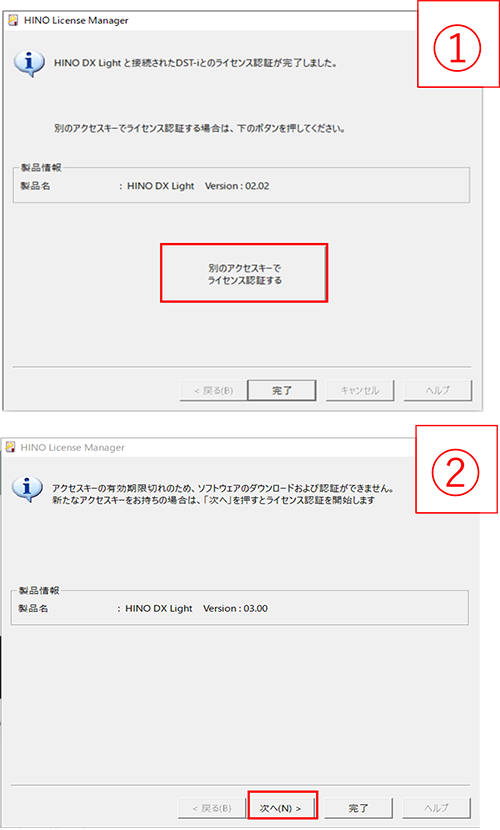
- 「製品名」に記載されているソフトウェアのライセンス証に記載されているアクセスキーを入力します。
※アクセスキーは以下の36文字を使用していますので、正確に入力してください。
0 1 2 3 4 5 6 7 8 9 a B c d E f G h i J k L m N o p Q r S t u V w X y z
インターネット環境がない場合は、「オフライン認証」をクリックして、手順9.に進みます。
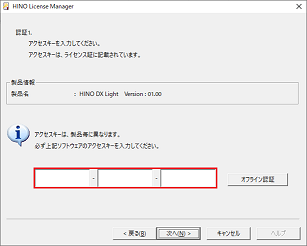
- アクセスキーを入力しましたら、「次へ」をクリックします。
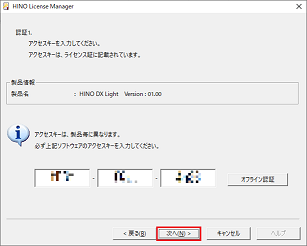
- 下の画面が表示されましたら、ユーザ認証(オンライン認証)は完了です。
「完了」をクリックし、ユーザ認証画面を閉じます。
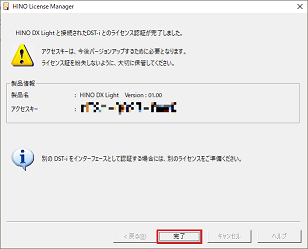
以下はオフライン認証の手順になります。オンライン認証を実施された方は実施不要です。 - 手順6.にてアクセスキー入力後に「オフライン認証」をクリックすると以下の画面が現れますので、
「次へ」をクリックします。
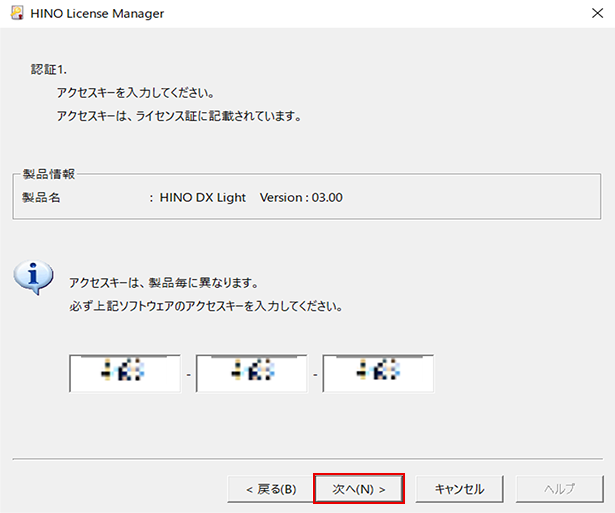
- 下の画面が表示されましたら、表示されているプロダクトIDを利用してインストールキーを入手し、
入力の上「次へ」をクリックします。
※インストールキーの発行はHINO DX Light 新規インストール手順の手順4.の画面より実施できます。
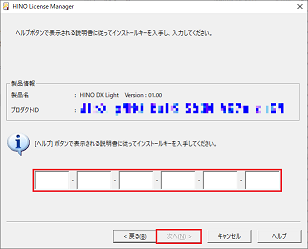
※ご利用のパソコンがインターネットに接続できない状態の場合は、他のインターネットに接続できるパソコンを使用して、
画面上に表示されるプロダクトIDにてインストールキーを入手してください。 - 下の画面が表示されましたら、ユーザ認証(オフライン認証)は完了です。
「完了」をクリックし、ユーザ認証画面を閉じます。
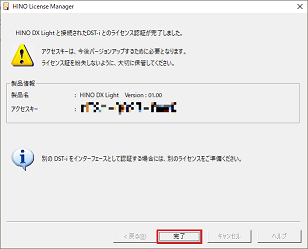
- HINO DX Light ライセンス更新作業は完了です。
